בקשת מידע | להגדיר שWSA יוכל לצלם ישירות מהמסך
-
האם יש דרך להגדיר שמערכת האנדרואיד של ווינדוס 11 תצלם ישירות מהמסך, אני נכנס לאפליקצייה שדורשת לסרוק ברקוד ופתחתי את הסריקה ונפתח לי המצלמה של המחשב.
האם יש דרך לגרום שהמערכת תסרוק את הברקוד ישירות מהמסך ולא דרך המצלמה הרגילה.@אליהו-ה כתב בבקשת מידע | להגדיר שWSA יוכל לצלם ישירות מהמסך:
האם יש דרך להגדיר שמערכת האנדרואיד של ווינדוס 11 תצלם ישירות מהמסך, אני נכנס לאפליקצייה שדורשת לסרוק ברקוד ופתחתי את הסריקה ונפתח לי המצלמה של המחשב.
האם יש דרך לגרום שהמערכת תסרוק את הברקוד ישירות מהמסך ולא דרך המצלמה הרגילה.יש תוכנה
שימוש בתוכנה המדמה מצלמה, ומאפשרת לסרוק וירטואלית את הברקוד.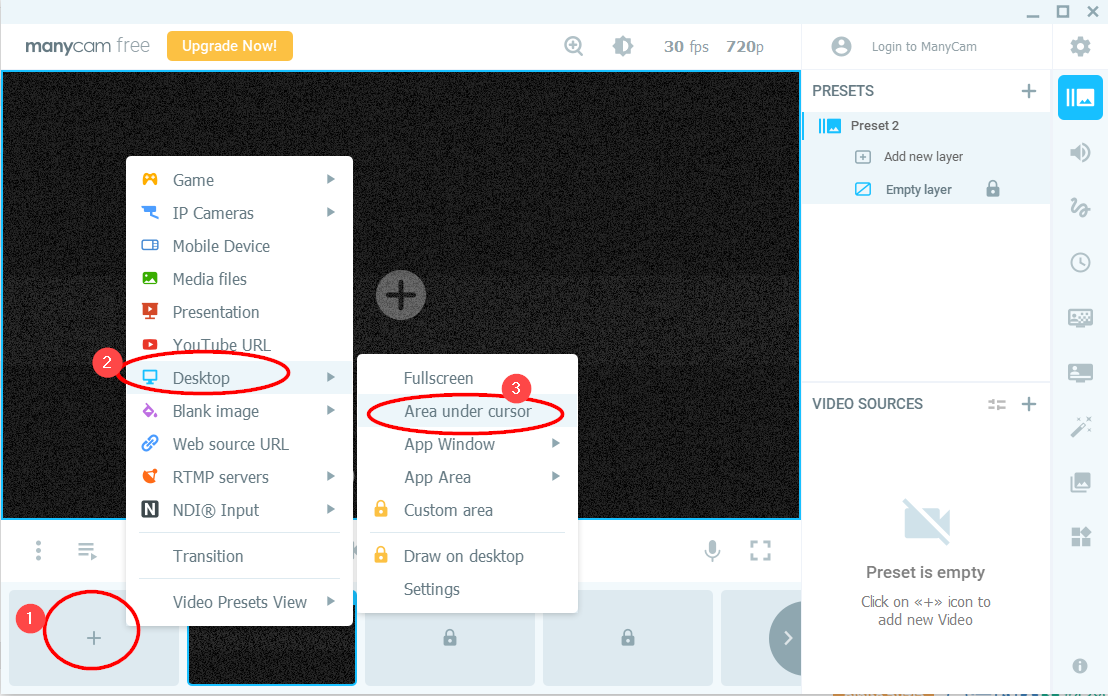
ראשית, נסגור את תוכנת האימולטור (אחרת היא לא תזהה את המצלמה הוירטואלית שאנחנו הולכים להתקין כעת על המחשב).
אם יש לנו מצלמה במחשב נשבית אותה (בכדי שהאימולטור לא ינסה להתחבר למצלמה ההיא, רק למצלמה שאנחנו מתקינים כעת).
כעת, נוריד את תוכנת manycam מהאתר הרשמי manycam.com.
ונתקין את התוכנה.
לאחר שהתוכנה הותקנה, יפתח חלון הגדרות התוכנה.
נלחץ על סימן הפלוס בצד שמאל למטה,
בתפריט שנפתח, נבחר ב"Desktop",
ולאחר מכן בתת תפריט נבחר ב"Area under Cusor".
כעת, האיזור סביב סמן העכבר ישדר למחשב כאילו מצלמה מחוברת ומצלמת.
כעת נפתח את תוכנת האימולטור (אם היא פתוחה כבר, יש לסגור אותה ולפתוח מחדש בכדי שהיא תזהה את המצלמה, כנ"ל), ונעבור לסריקת הברקוד (כמפורט לעיל).בכדי לסגור את התוכנה של המצלמה (ולהיפטר מהריבוע האדום בכל תזוזה של העכבר), יש ללחוץ קליק ימני על סמל התוכנה בשורת המשימות >EXIT.
